随着科技的不断进步,我们对于电脑系统的要求也越来越高,尤其是对于存储空间的需求。电脑的硬盘分区是一个非常重要的步骤,它可以帮助我们更好地管理存储空间,提高电脑的整体性能。然而,对于许多新手来说,硬盘分区可能会有些困惑。本文将为您详细介绍电脑系统硬盘分区的相关知识和步骤,帮助您轻松完成分区操作。
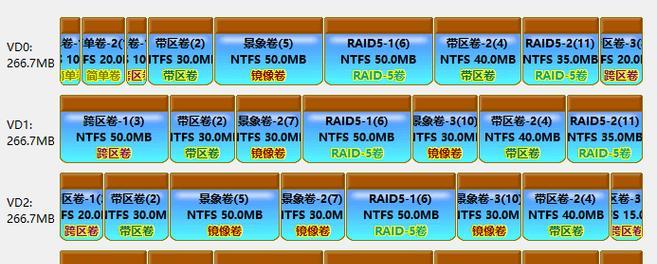
一:什么是硬盘分区
内容1:硬盘分区是将物理硬盘划分为多个逻辑驱动器的过程。每个逻辑驱动器可以独立使用和管理,并且可以分配不同的文件系统类型。通过硬盘分区,我们可以将数据组织得更加有序,提高电脑的性能和数据安全性。
二:为什么要进行硬盘分区
内容2:硬盘分区可以帮助我们更好地管理存储空间。通过将操作系统、程序和数据分别存储在不同的分区中,可以提高电脑的响应速度,并且在系统崩溃时,可以更轻松地进行数据恢复。此外,硬盘分区还可以更好地保护数据安全,防止因病毒或其他故障导致的数据丢失。
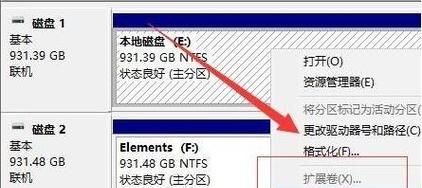
三:硬盘分区的准备工作
内容3:在进行硬盘分区之前,我们需要做一些准备工作。备份重要的数据,以防止不小心删除或格式化分区时导致数据丢失。确保计算机已经安装了可靠的分区软件,如Windows自带的磁盘管理工具或第三方分区软件。
四:硬盘分区的基本原则
内容4:在进行硬盘分区时,有一些基本原则需要遵循。合理划分分区大小,根据实际需求和文件类型来确定每个分区的大小。至少保留一个主分区用于安装操作系统。根据需要划分逻辑分区,用于存储文件和程序。
五:硬盘分区的步骤一:打开磁盘管理工具
内容5:在Windows系统中,我们可以使用磁盘管理工具进行硬盘分区。打开磁盘管理工具的方法是:右键点击“我的电脑”,选择“管理”,然后在左侧导航栏中找到“磁盘管理”选项,并点击打开。
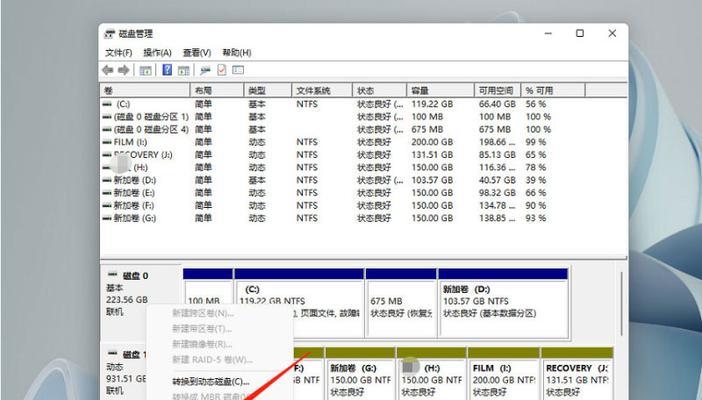
六:硬盘分区的步骤二:选择要分区的硬盘
内容6:在磁盘管理工具中,我们可以看到计算机上连接的所有硬盘。在进行分区之前,我们需要选择要分区的硬盘。双击硬盘图标,或者右键点击硬盘图标并选择“新建简单卷”选项。
七:硬盘分区的步骤三:设置分区大小和文件系统
内容7:在新建简单卷的设置界面中,我们可以设置分区的大小和文件系统类型。根据需要,可以选择分区大小,并选择合适的文件系统类型,如FAT32或NTFS。
八:硬盘分区的步骤四:分配驱动器号码
内容8:在设置分区大小和文件系统后,我们需要为新分区分配一个唯一的驱动器号码。可以选择自动分配驱动器号码,也可以手动指定一个未被使用的号码。
九:硬盘分区的步骤五:完成分区设置
内容9:在设置完分区大小、文件系统和驱动器号码后,我们可以点击“下一步”按钮,然后按照提示完成分区设置。点击“完成”按钮,即可完成硬盘分区的设置。
十:硬盘分区的注意事项
内容10:在进行硬盘分区时,有一些注意事项需要牢记。分区操作是不可逆的,请确保在进行分区之前备份重要的数据。分区过程可能会耗费一些时间,请确保电脑处于充足的电量和稳定的状态。
十一:如何调整分区大小
内容11:如果在日常使用中发现分区大小不合理,我们可以通过第三方分区软件来调整分区大小。打开分区软件,选择要调整大小的分区,然后选择“调整分区大小”选项,根据实际需求进行调整。
十二:如何删除分区
内容12:如果不再需要某个分区,我们可以选择删除该分区。在磁盘管理工具或第三方分区软件中,找到要删除的分区,然后右键点击该分区并选择“删除卷”选项,按照提示进行删除操作。
十三:如何格式化分区
内容13:在进行硬盘分区后,我们需要对新分区进行格式化操作才能正常使用。在磁盘管理工具或第三方分区软件中,找到要格式化的分区,右键点击该分区并选择“格式化卷”选项,选择文件系统类型并按照提示进行格式化操作。
十四:常见问题及解决方法
内容14:在进行硬盘分区时,可能会遇到一些问题,如无法识别硬盘、分区失败等。这些问题多数是由于硬件或软件故障引起的。在遇到问题时,可以尝试重新启动电脑、更新驱动程序、检查硬盘连接等方法来解决。
十五:
内容15:通过本文的介绍,相信您已经对电脑系统硬盘分区有了更全面的了解。硬盘分区可以帮助我们更好地管理存储空间,提高电脑性能和数据安全性。希望本文能够帮助到您,让您能够轻松地完成硬盘分区操作。
























